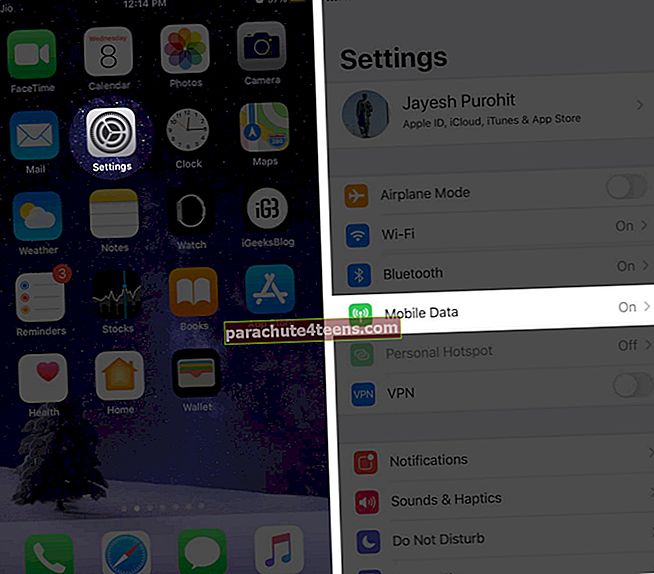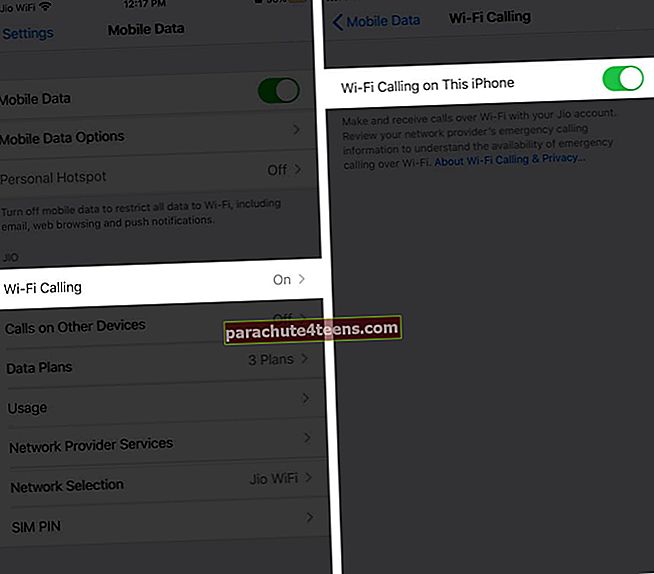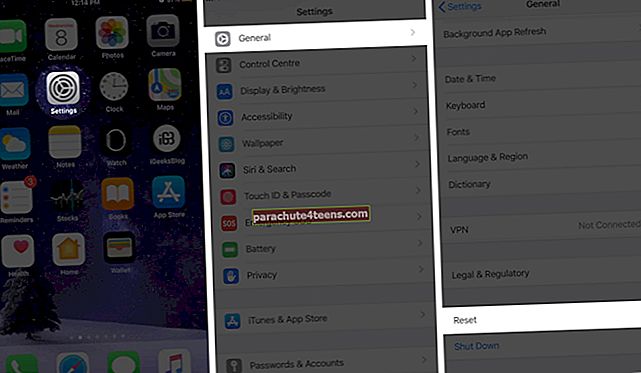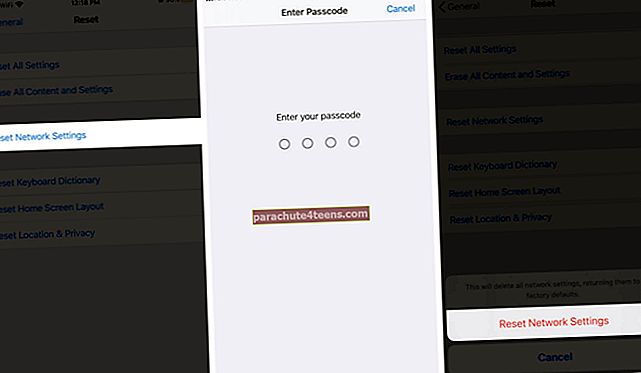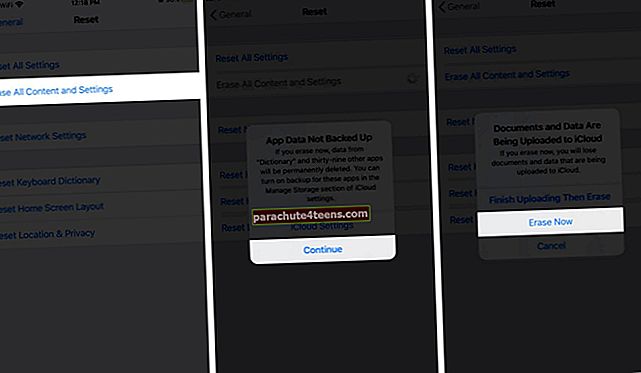On hienoa, että voimme soittaa muille WiFi-yhteyden kautta, kun matkapuhelinverkko on rajallinen. Joten se on melko laskeva milloin WiFi-puhelut eivät toimi iPhonessa. Onneksi, kuten voit vianmäärittää Wifi-yhteyden, voit myös korjata tämän ongelman iPhonessa muutamalla strategisella askeleella.
Kuinka korjata WiFi, joka ei toimi iPhonessa
On olemassa muutamia eri syitä, miksi Wi-Fi-puhelut eivät välttämättä toimi iPhonessa. Meillä on myös useita ratkaisuja ongelmaan. Kokeile jokaista ja katso.
- Tarkista, onko iPhone yhdistetty Wi-Fi-verkkoon
- Varmista, että Wi-Fi-puhelut ovat päällä
- Nollaa verkkoasetukset
- Käynnistä iPhone uudelleen
- Poista kaikki iPhonen sisältö ja asetukset
- Ota yhteys langattomaan operaattoriin
Solutioni # 1. Tarkista, onko iPhone yhdistetty Wi-Fi-verkkoon
Luonnollisesti et voi käyttää Wi-Fi-puheluita, jos puhelin ei ole yhteydessä Internetiin. Mene asetukset → Wi-Fi ja varmista, että olet yhteydessä Wi-Fi-verkkoon. Valintamerkin tulisi näkyä yhdistetyn verkon vieressä.  Voit myös tarkistaa, että yhteys todella toimii avaamalla selain ja siirtymällä mille tahansa haluamallesi verkkosivustolle. Jos se toimii hyvin, kokeile seuraavaa ratkaisua.
Voit myös tarkistaa, että yhteys todella toimii avaamalla selain ja siirtymällä mille tahansa haluamallesi verkkosivustolle. Jos se toimii hyvin, kokeile seuraavaa ratkaisua.
Ratkaisu # 2. Varmista, että Wi-Fi-puhelut ovat päällä
- Mene asetukset ja napauta Mobiilidata.
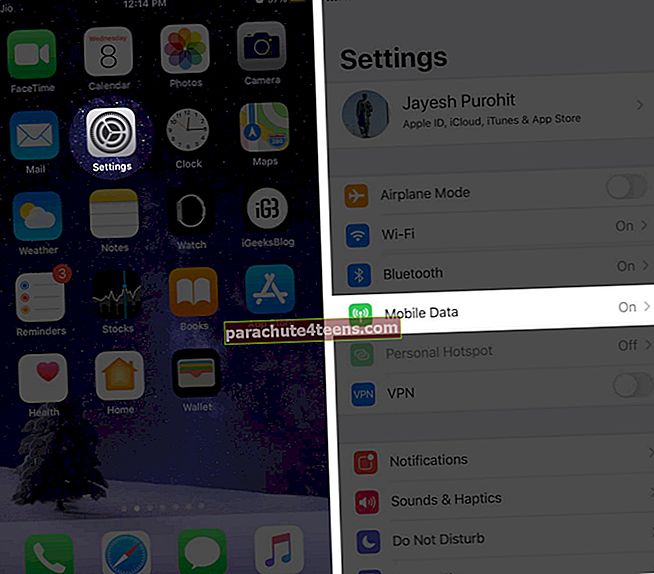
- Napauta nyt Wi-Fi-puhelut ja varmista, että se on kytketty päälle PÄÄLLÄ.
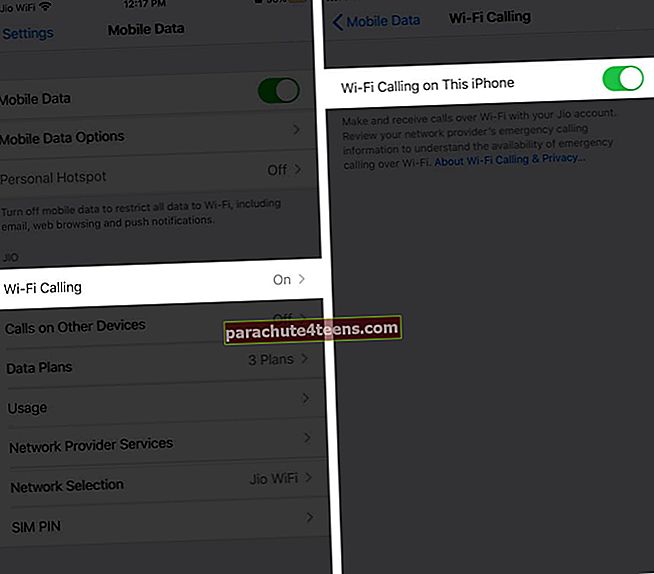
Ratkaisu # 3. Nollaa verkkoasetukset
- Mene Asetukset →Yleiset → Nollaa.
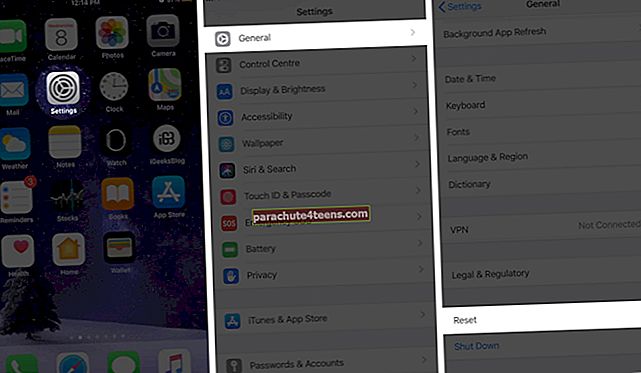
- Napauta nyt Nollaa verkkoasetukset, syötä salasana ja napauta vahvistaaksesi ja poistaaksesi Wi-Fi-asetukset.
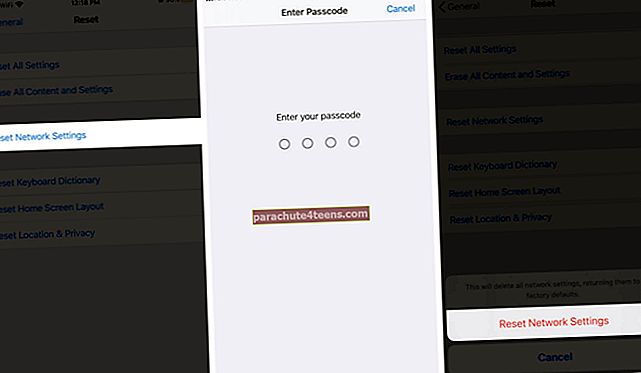
Ratkaisu # 4. Käynnistä iPhone uudelleen
Jos WiFi-puhelut ovat loppuneet iPhonellasi, joskus yksinkertaisesti laitteen uudelleenkäynnistys voi korjata ongelman. Voit tehdä tämän pitämällä -näppäintä alhaalla lepo- / herätyspainike ja Koti näppäin samanaikaisesti, kunnes iPhone tyhjenee; paina molempia painikkeita. Muutamassa hetkessä näet Apple-logon iPhonen näytöllä.  Jos sinulla on iPhone X tai uudempi, pidä sivupainiketta ja kumpaakin äänenvoimakkuuspainiketta painettuna ja pyyhkäise sitten virtakuvaketta näytön yli.
Jos sinulla on iPhone X tai uudempi, pidä sivupainiketta ja kumpaakin äänenvoimakkuuspainiketta painettuna ja pyyhkäise sitten virtakuvaketta näytön yli.
Ratkaisu # 5. Poista kaikki iPhonen sisältö ja asetukset
Tämä on melko äärimmäinen askel, koska se palauttaa iPhonen tehdasasetuksiin. Varmista, että sinulla on varmuuskopio kaikista tiedoistasi, ennen kuin teet tämän.
- Mene asetukset→Kenraali→Nollaa.
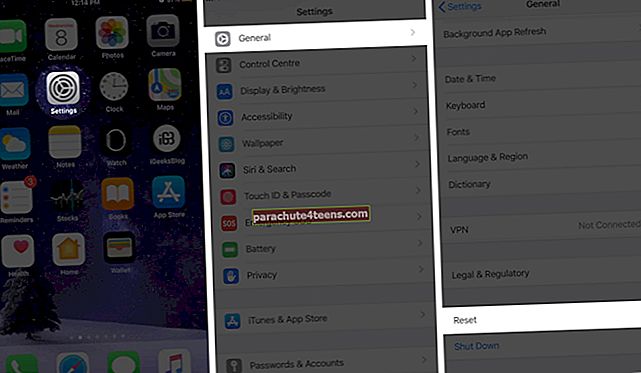
- Napauta nyt Poista kaikki sisältö ja asetukset, Valitse Jatkaa ja napauta Poista nyt.
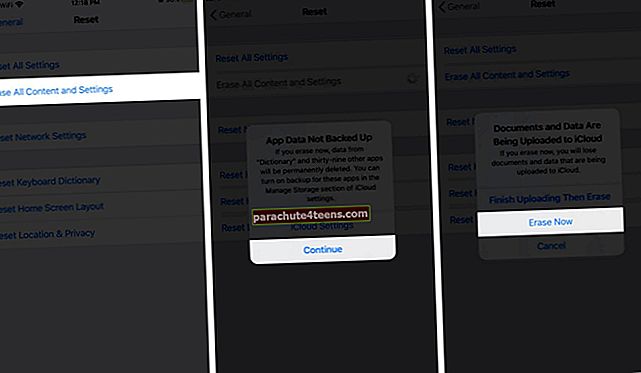
Ratkaisu # 6. Ota yhteys langattomaan operaattoriin
Jos mikään yllä olevista vaiheista ei korjaa WiFi-puheluita iPhonessa, ota yhteyttä langattomaan operaattoriin ja selitä tilanne. Tilissäsi saattaa olla ongelma, ja asiakaspalvelun edustaja voi auttaa sinua ratkaisemaan sen.
Käärimistä…
Toivomme, että nämä ratkaisut ovat hyödyllisiä korjaamaan kaikki Wi-Fi-puheluongelmat iPhonessa. Haluaisimme tietää, kumpi toimi sinulle, pudota meille rivi alla oleviin kommentteihin. Tässä kaikki, ihmiset!
Voit myös tarkistaa nämä vianmääritysoppaat:
- Etkö voi poistaa sovelluksia iPhonessa ja iPadissa? Kuinka korjata ongelma
- iPhone ei lähetä tekstiviestejä? Kokeile näitä korjauksia
- Kuinka korjata iPhonen tärinä ilman syytä
- Touch ID ei toimi iPhonessa tai iPadissa? Tässä on kuinka korjata se